Да ли добијате поруку о грешци "Иоур ОнеДриве фолдер не можете креирати у одабраној локацији" на вашем Виндовс 10 ПЦ-у? Ево зашто добијате поруку о грешци и решење проблема.
Многи корисници оперативног система Виндовс 10 жале се на грешку „Ваша ОнеДриве фасцикла не може да се креира на локацији коју сте изабрали“ са „Локација коју сте покушали да направите ОнеДриве фасцикла припада диск јединици са неподржаним системом датотека. Да бисте ОнеДриве користили на другој локацији, кликните на дугме Подеси ОнеДриве и усмерите ОнеДриве на НТФС диск. Да бисте користили постојећу локацију помоћу услуге ОнеДриве, потребно је да је форматирате помоћу НТФС-а, а затим кликните на дугме Подеси ОнеДриве да бисте наставили са описом налога.
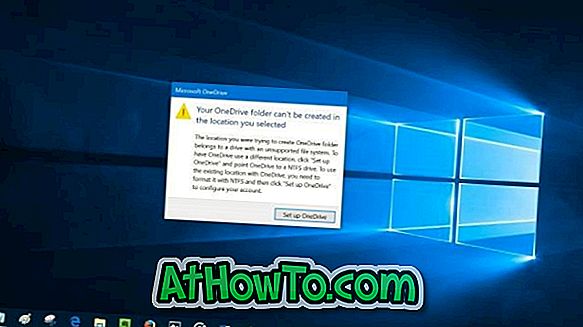
Као што опис грешке каже, грешка се појављује ако сте креирали фасциклу ОнеДриве на диск јединици форматираној системом датотека који није НТФС. То значи, ако сте сачували ОнеДриве фасциклу на диск јединици форматираној са ФАТ32, екФАТ или РеФС системом датотека, добићете горе наведену грешку.

Најбољи и најлакши начин да исправите грешку је да преместите фасциклу ОнеДриве на диск форматиран са НТФС системом датотека. По подразумеваној вредности, ОнеДриве креира своју фасциклу под вашом фасциклом корисничког профила (Ц: Корисници ваше корисничко име). Ако не знате, лако можете да преместите фасциклу ОнеДриве. Ево како то учинити.
Решења за грешку ОнеДриве
Корак 1: Када се појави дијалог са грешком, кликните на дугме Подеси дугме ОнеДриве да бисте отворили дијалог Подешавање ОнеДриве. Ако се дијалог са грешком сада не појављује, једноставно двапут кликните на икону ОнеДриве у пољу за обавештавање.
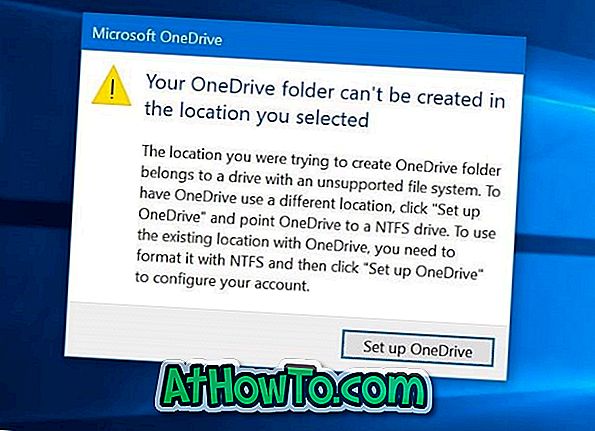
2. корак: Попуните адресу е-поште Мицрософт налога. Кликните на дугме Пријава .
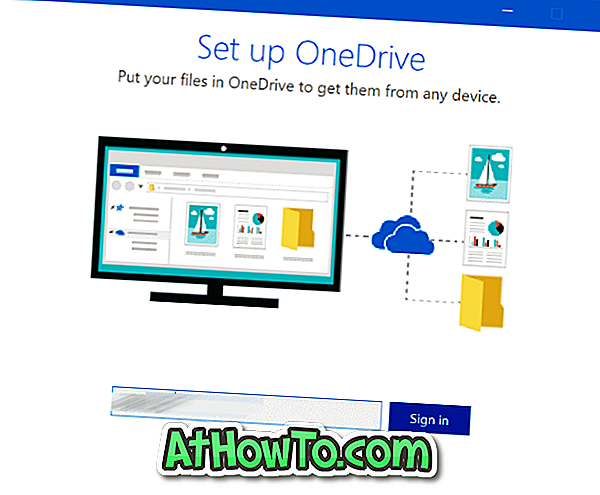
Корак 3: Упишите своју лозинку за рачун. Кликните Пријави се да бисте наставили даље.
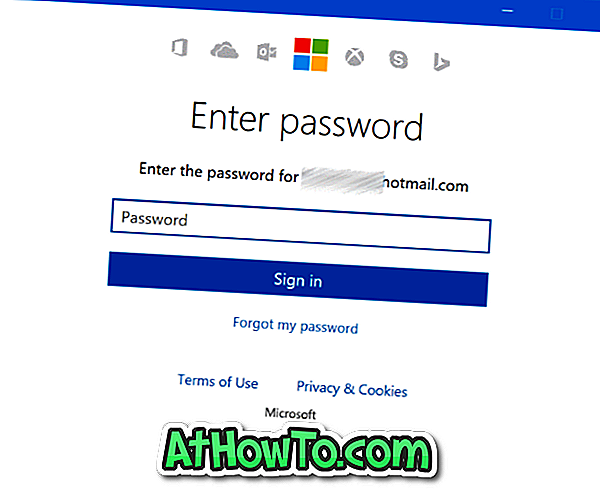
Корак 4: Када видите следећи екран, кликните на дугме Промени везу локације и изаберите локацију на диск јединици форматираној у НТФС.
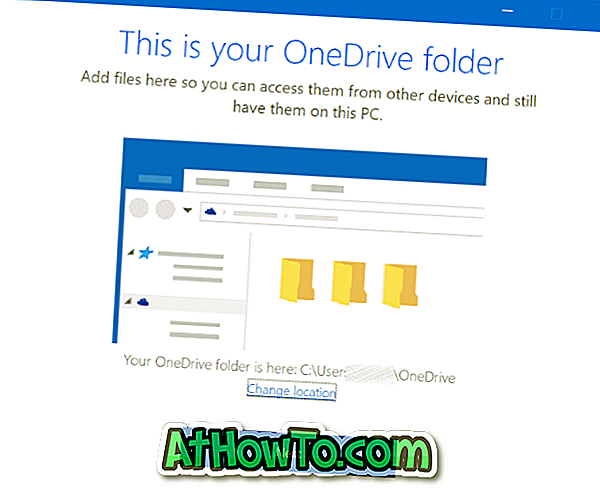
Савет: Датотечни систем диска можете проверити тако што ћете десним тастером миша кликнути на икону диск јединице у овом рачунару, а затим кликнути на Својства (погледајте слику испод).
Корак 5: Одавде пратите уобичајена упутства на екрану да бисте подесили свој ОнеДриве.
Шта ако немате НТФС диск?
Ако на рачунару постоји само један диск и форматиран је ФАТ32, екФАТ или РеФС, немате никакву опцију осим да поново форматирате диск са НТФС-ом и поново инсталирате Виндовс 10. Форматирање диск јединице ће уклонити оперативни систем Виндовс 10 као и друге податке на диску. Ако се питате, не морате поново активирати Виндовс 10 након поновног инсталирања на истом ПЦ-у. Погледајте како повезати Виндовс 10 лиценцу са Мицрософт налогом да бисте повезали вашу лиценцу са Мицрософт налогом. Можете чак да користите званични алат за решавање проблема са активацијом оперативног система Виндовс 10 ако се суочите са проблемима након поновне инсталације.
Иако постоје начини за претварање ФАТ-а у НТФС без губитка података, добро је направити сигурносне копије свих података прије него покушате претворити постојећи погон у НТФС.
Ако имате само један диск форматиран са ФАТ32 али имате доста простора на њему, можете смањити системску партицију да бисте добили неки нераспоређени простор, а затим креирајте нови диск форматиран са НТФС из недодељеног простора. Погледајте наша упутства како да смањите партицију у Виндовс 10 водичу.
Надам се да помаже!













